更新并关机如何取消更新win11 Win11系统更新后无法关机怎么办
更新时间:2024-02-12 17:43:15作者:xiaoliu
Win11系统更新后无法关机是许多用户面临的普遍问题,在我们使用电脑的过程中,系统的更新是必不可少的,因为它能够提供更好的功能和安全性。当我们想关机时却发现系统正在进行更新,这无疑会给我们带来困扰。应该如何取消Win11系统的更新并顺利关机呢?在本文中我们将探讨一些解决办法,帮助您解决这一问题。
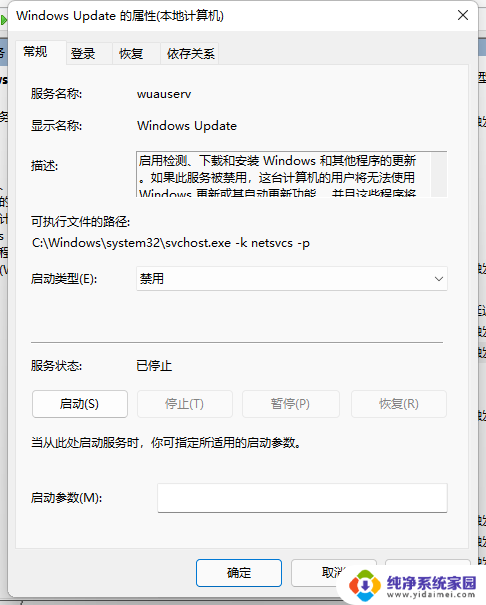
方法步骤
1、当我们遇到win11只能更新后关机时,首先在桌面上右键选择此电脑。在打开的菜单项中,点击“管理”。
2、进入到计算机管理窗口后,我们在左侧找到“服务和应用程序”。
3、展开服务和应用程序选项,点击下方“服务”按钮。
4、此时我们在右侧找到windows update并双击进入该属性页面。
5、最好我们将页面下的启动类型修改成“禁用”然后点击停止,关闭禁用完成后。我们点击“确定”即可修复好win11关不了机的问题所在。
以上操作完成,我们就可以不用更新就直接关机了!
以上就是关于如何取消Windows 11的更新并关机的全部内容,如果有出现相同情况的用户,可以按照以上方法来解决。
更新并关机如何取消更新win11 Win11系统更新后无法关机怎么办相关教程
- win11关机后更新怎么办 win11关机键变成更新并关机如何修复
- win11更新正在进行中,请不完关机 Win11更新后无法关机怎么办
- win11关机并更新 Win11关机不更新电脑方法
- 联想win11怎么关闭系统更新 win11更新关闭方法
- 怎样永久关闭win11系统更新 win11如何永久关闭系统更新
- win11永久关闭系统更新软件 如何永久关闭Windows11的系统更新
- win11电脑怎么取消自动更新 win11如何关闭自动更新
- 怎样完全关闭win11更新 如何永久关闭Windows11系统更新
- 怎么让系统不自动更新win11 Win11更新关闭方法分享
- windows11如何关闭系统更新 Win11关闭自动更新的步骤
- win11如何关闭协议版本6 ( tcp/ipv6 ) IPv6如何关闭
- win11实时防护自动开启 Win11实时保护老是自动开启的处理方式
- win11如何设置网页为默认主页 电脑浏览器主页设置教程
- win11一个屏幕分四个屏幕怎么办 笔记本如何分屏设置
- win11删除本地账户登录密码 Windows11删除账户密码步骤
- win11任务栏上图标大小 win11任务栏图标大小调整方法